Comment empêcher les gens de glisser sur votre smartphone Photos

Si vous voulez montrer des photos de quelqu'un sur votre téléphone mais que vous ne voulez pas les voir défiler sans fin dans le reste de votre pellicule, quelques astuces astucieuses que vous pouvez utiliser pour vous assurer qu'ils voient ce que vous voulez qu'ils voient ... et rien d'autre.
Les smartphones sont devenus nos ordinateurs de poche à emporter partout, tout faire, tout en un que nous gérons (et enregistrer!) notre vie entière. Contrairement à la remise à quelqu'un du petit livre photo de votre portefeuille que nous avions l'habitude de transporter, la remise à quelqu'un de votre smartphone lui donne accès à vos photos personnelles et plus encore. Et nous avons tous remis à quelqu'un notre téléphone pour lui montrer une photo, seulement pour qu'elle commence à regarder tout le reste.
Plutôt que de simplement accepter cela, vous pouvez facilement utiliser ces astuces pour mettre un couvercle sur une caméra rampante. -roll-scrolling comportement et garde les yeux sur les photos que vous souhaitez partager
Pour les photos individuelles: juste zoomer un peu
Cette astuce est un très faible effort, et le mieux adapté pour montrer à quelqu'un un
Sur presque toutes les applications de galerie d'images, y compris les applications de galerie par défaut sur iPhone et Android, l'utilisation de la fonction de zoom sur une photo «verrouille» celle-ci sur une photo. endroit. Ce mécanisme de verrouillage n'est pas intentionnellement destiné à verrouiller l'utilisateur sur cette photo, mais est un effet secondaire de la façon dont l'activation de la fonction de zoom active également la fonction de balayage pour vous déplacer autour de l'image agrandie.
En fonction du système d'exploitation et de l'application, la photo reste verrouillée jusqu'à ce que vous effectuez un zoom arrière ou que vous essayiez de la faire glisser plusieurs fois: sur l'iPhone, par exemple, vous glissez sur les côtés de l'écran. fois avant de faire un zoom arrière et de reprendre la fonctionnalité normale de l'appareil photo.

La seule chose que les chatons aiment plus que le fil, c'est de pincer pour zoomer
Pour profiter de cette fonction inattendue, il suffit de pincer et zoomer sur la photo (zoomer même le plus petit montant fera l'affaire). À moins que la personne qui regarde la photo comprenne à la fois le concept de pincement et que la raison pour laquelle leur balayage gauche / droite a échoué, alors ils vont probablement se gratter la tête et vous le rendre. Il s'agit d'une solution parfaite à faible effort pour les moments où vous transmettez votre téléphone à, par exemple, un parent qui n'obtient pas le concept de la vie privée numérique (ou que vous auriez même des photos racées ou privées sur votre téléphone la première place).
Créer des albums pour contenir des groupes de photos
Qu'en est-il des fois où vous voulez faire glisser certaines photos, mais pas d'autres? Notre petite astuce zoom-à-verrou pourrait être parfaite pour une photo de bébé unique, mais si vous avez tout un tas de photos d'un projet de rénovation domiciliaire, le spectateur devra les balayer pour les voir.
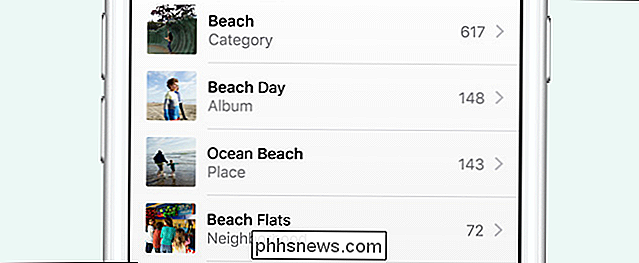
Dans ce cas , vous feriez mieux de mettre toutes les photos pour une chose donnée - que ce soit en transformant votre cuisine ou le récital de ballet de votre enfant - en un seul album ou dossier dans votre application photo. Ensuite, lorsque vous confiez votre téléphone à quelqu'un d'autre, assurez-vous que vous regardez la galerie en question et non votre pellicule.
Oui, la personne qui tient le téléphone peut toujours quitter la galerie et commencer à parcourir vos autres photos. Pratiquement parlant, la plupart des gens ne sont pas malinément curieux - ils sont accidentellement (modérément?) curieux, et ne se mettent pas à l'écart pour voir ce qu'ils ne devraient pas faire.
Utiliser des applications tierces pour un contrôle accru
Tirer parti d'une application tierce est un excellent moyen de séparer votre utilisation quotidienne des photos que vous avez réellement montrer à votre famille et vos amis. En utilisant une application distincte (par opposition à simplement zoomer ou utiliser un album dans l'application par défaut), vous recréerez le vieux concept analogique du livre photo dans votre portefeuille: un espace séparé juste pour les photos partageables.
Vous Nous n'avons pas besoin de vous dire qu'il y a des centaines d'applications photo dans l'App Store et le Play Store. Vous pouvez tout trouver, des applications de remplacement de la galerie par défaut aux applications de masquage de vos vidéos, et tout le reste. Parmi les nombreuses applications que nous avons testées, il y en a une que nous aimons beaucoup : ShowStopper Photo, disponible pour Android et iOS. Pour le but sur lequel nous nous concentrons dans cet article, la possibilité de passer votre téléphone à grand-mère ou à votre ami Steve sans les faire glisser toutes vos photos personnelles, c'est un ajustement parfait.
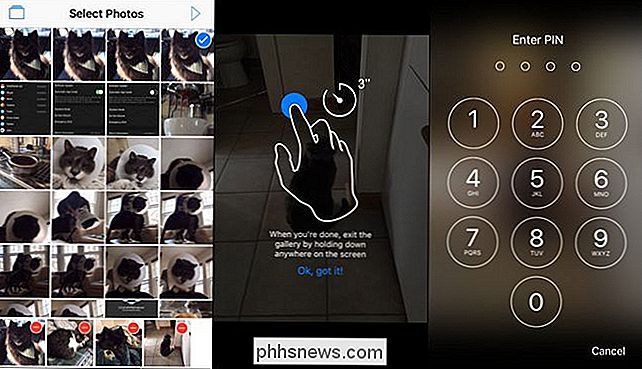
Pourquoi c'est si parfait? Tout d'abord, il ressemble aux applications par défaut, donc même si une personne de type curieux regarde l'application, elle ne remarquera pas que ce n'est pas le comportement par défaut. Deuxièmement, il couche juste au-dessus de votre rouleau de caméra existant, donc il y a une expérience de zéro-friction lors de la configuration. Troisièmement, vous pouvez soit simplement sélectionner une poignée de photos ou créer des albums réels en l'utilisant. Enfin, l'application dispose d'un système de code PIN qui verrouille la personne dans les photos ou la galerie que vous avez sélectionnée et-c'est notre partie préférée-le code PIN déverrouille l'apparence de la plate-forme sur laquelle il est (Android ou iOS). essaie de quitter la galerie, il semble que votre téléphone est verrouillé. C'est un génie et ça fonctionne parfaitement. L'application de base (qui prend en charge jusqu'à 4 photos en mode de sélection et de partage) est gratuite. Pour déverrouiller l'application complète avec des photos et des galeries illimitées, vous ne payez que 0,99 $.
Verrouillez-les dans une application avec contrôle parental
Même si ShowStopper dispose d'un code PIN pour l'empêcher de revenir à l'application ne verrouille pas la personne dans l'application - elle ne les verrouille que sur les autres fonctions de l'application
Si vous essayez vraiment d'arrêter un snooper intentionnel, vous Il vaudrait mieux ne pas leur donner votre téléphone. Mais vous pouvez également verrouiller les utilisateurs dans une application unique avec les contrôles parentaux intégrés sur votre téléphone. Les utilisateurs d'iPhone devraient rechercher une fonction appelée «Accès guidé» - nous détaillons comment l'utiliser dans notre guide sur le verrouillage de votre appareil iOS pour les enfants. Vous pouvez le configurer pour les verrouiller dans l'application de galerie par défaut, ou une application comme ShowStoppers, jusqu'à ce que vous utilisiez votre code PIN ou TouchID pour déverrouiller des éléments. La même astuce fonctionne sur les appareils Android fonctionnant sous Android 5.0 et supérieur, vous pouvez verrouiller les utilisateurs dans une application unique en utilisant la fonction «épingler l'écran».
Que vous voulez simplement empêcher papy de glisser et de trouver vos photos bikini ou la capacité de verrouiller tout le monde dans un album de vos photos de remise des diplômes afin que vous puissiez quitter la pièce sans vous soucier de leur entrée dans vos affaires personnelles, il y a une solution pour tout le monde.

Comment forcer n'importe quelle application Android en mode plein écran immersif (sans cryptage)
Google a publié une version Android de Chrome en 2012, et n'a jamais pris la peine de lui donner un mode plein écran. Si vous êtes fatigué d'attendre sur votre application Android préférée pour afficher en plein écran, il existe un moyen de le faire vous-même avec le mode Immersive. Allez sur Google, je vous ai littéralement supplié pendant des années!

Comment accéder à Google Now sur les appareils avec l'Assistant Google
Google Assistant, à l'origine une fonctionnalité exclusive Pixel, a maintenant fait son chemin vers pratiquement tous les appareils Android. Par conséquent, il est plus difficile d'arriver à Maintenant, puisque l'action par défaut a été détournée par Assistant. CONNEXION: Comment personnaliser votre briefing quotidien de l'Assistant Google Cependant, si vous êtes comme moi , vous utilisez toujours Google Now beaucoup .



